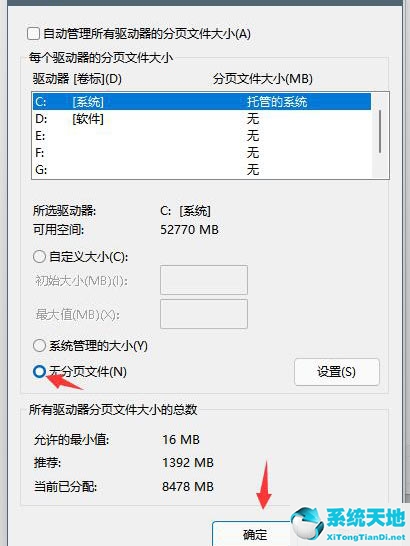现在很多用户都安装了Win11系统,但是在使用中出现了很多问题。比如有用户遇到过Windows S11磁盘占用100%的情况。如何解决这个问题?下面小编就给大家带来两个解决方案。来看看吧!
Windows S11磁盘100%占用的解决方案
方法1:关闭Sysmain服务。
首先右键win11 this pc,选择管理;
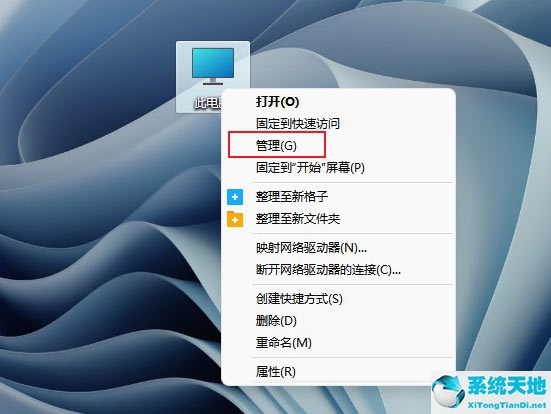
选择服务和应用程序;
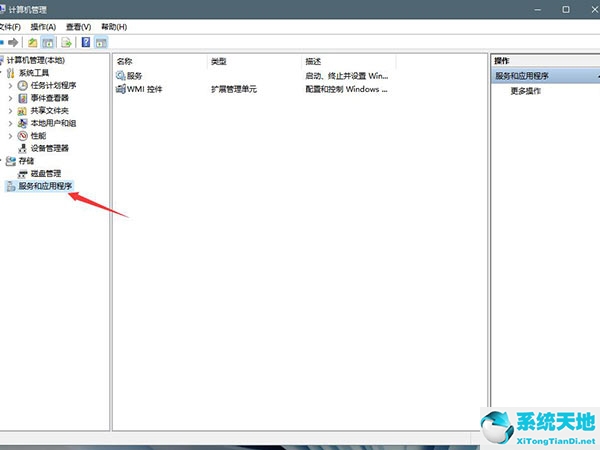
在服务项中找到sysmain服务,停止并禁用它。
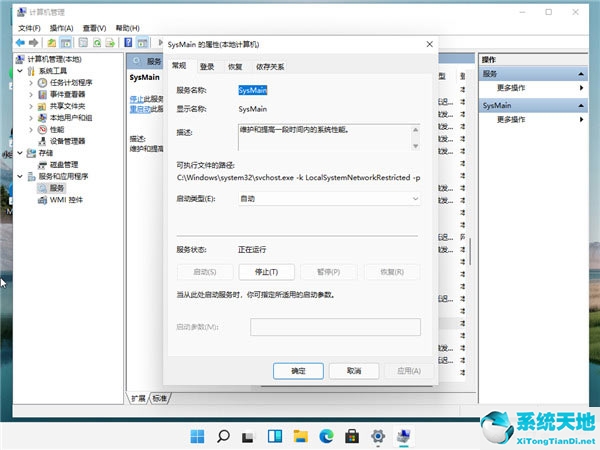
方法2:取消选中自动管理驱动器的分页文件大小。
首先,右键单击这台电脑,选择属性;
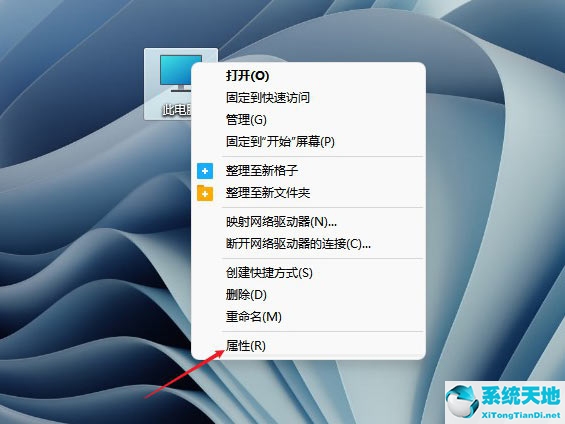
单击系统,然后单击关于;
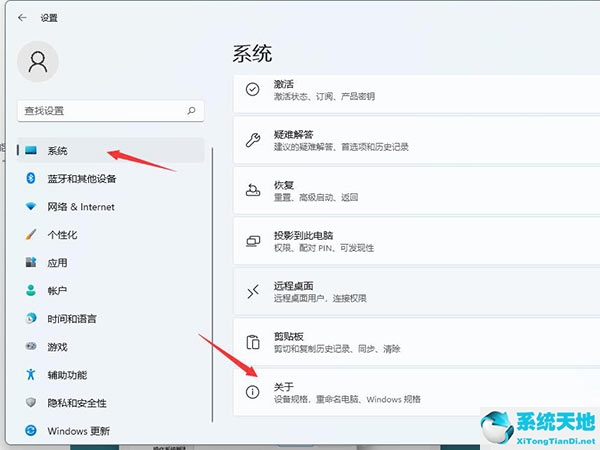
然后单击高级系统设置并选择高级选项卡;
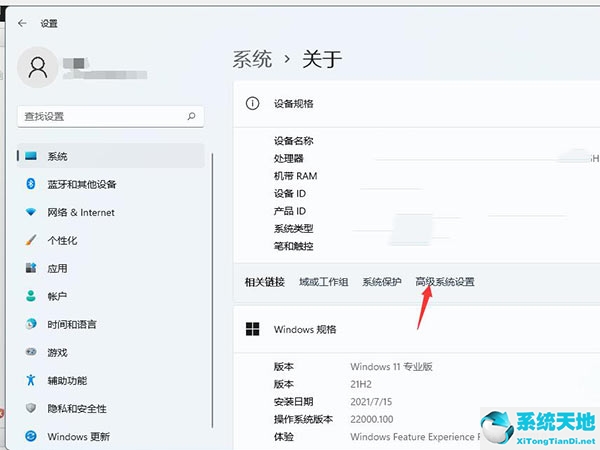
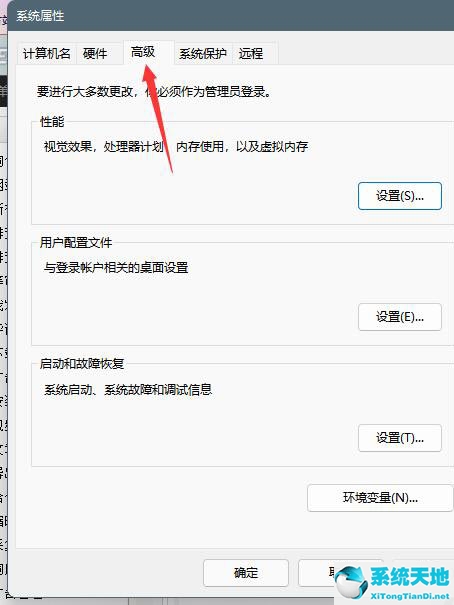
进入高级选项卡界面,点击性能设置;
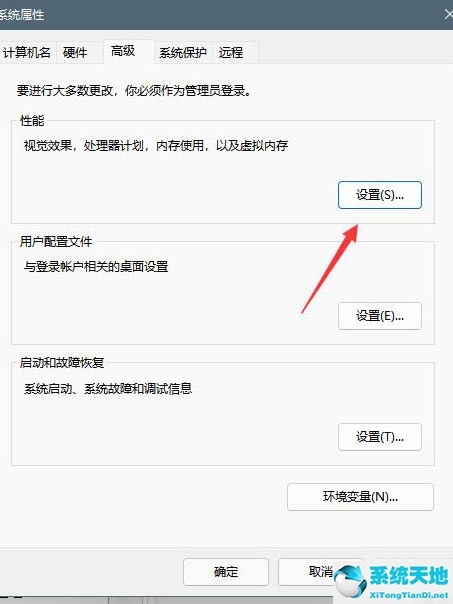
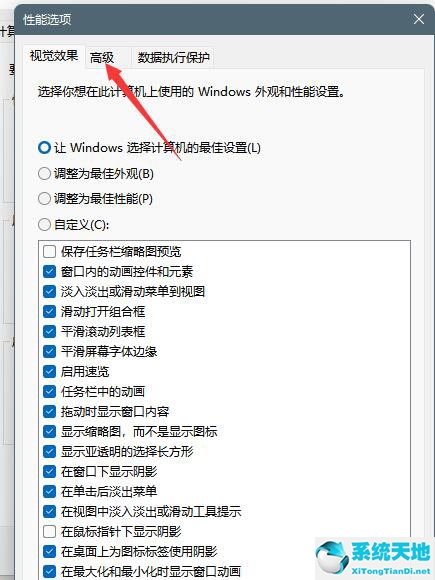
然后选择高级选项卡,并单击虚拟内存中的更改;
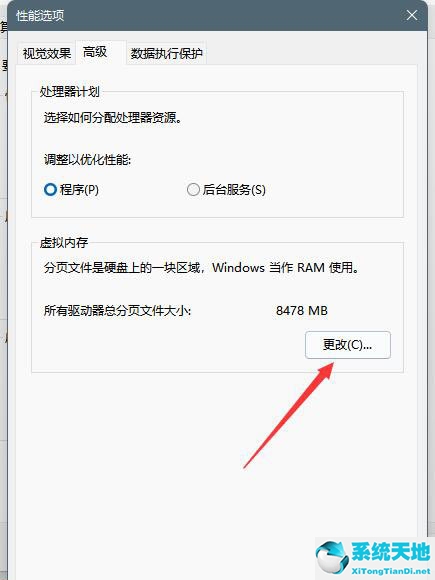
清除自动管理驱动器的分页文件大小的复选标记;

单击下面的分页文件,然后单击“设置”和“确定”。